So zeichnen Sie ein Webinar unter Windows, Mac und Online auf (Schritt für Schritt)
Webinare sind nicht nur in der Wirtschaft beliebt, sondern auch in den Bereichen Bildung, Ingenieurwesen, Medizin und vielen anderen Branchen. Das Live-Webinar ermöglicht Benutzern die direkte Interaktion mit anderen Teilnehmern. Die Aufzeichnung von Webinaren bietet viele Vorteile. Hier sind einige Gründe, warum Sie müssen Nehmen Sie ein Live-Webinar auf.
- Sie können das Webinar-Video immer wieder offline ansehen.
- Teilen Sie das gesamte oder einen Teil des Webinars mit sozialen Medien und anderen Werbeplattformen.
- Nehmen Sie Webinar-Präsentationen als Online-Kurse auf, um ein größeres Publikum zu erreichen.
- Bearbeiten Sie den Webinar-Inhalt für nachfolgende Betrachter.
- Die Zuschauer können immer noch das Live-Gefühl bekommen, während sie sich die Aufzeichnung des Webinars ansehen.

Wenn Sie also ein Webinar erstellen möchten, können Sie gleichzeitig ein Webinar auf Ihrem Computer oder Telefon aufzeichnen. Im Folgenden finden Sie die detaillierten Schritte zum Aufzeichnen eines Webinars als Teilnehmer oder Gastgeber. Sie können nicht nur die professionelle Webinar-Rekorder-Software erwerben, sondern auch einen kostenlosen Online-Webinar-Rekorder. Lesen und befolgen Sie einfach das Tutorial zur Aufzeichnung von Webinaren.
- Teil 1: Beste Webinar-Aufzeichnungssoftware
- Teil 2: Aufzeichnen eines Webinars auf dem PC
- Teil 3: Aufzeichnen eines Webinars auf einem Mac
- Teil 4: So zeichnen Sie ein Webinar online auf
Teil 1: Beste Webinar-Aufzeichnungssoftware
Wenn Sie ein Webinar vom Computer aufzeichnen möchten, können Sie es ausführen Vidmore Screen Recorder um qualitativ hochwertige Videos von USB-Webcam-Kameras und Camcordern aufzunehmen. Sie können die Aufzeichnung von Webinaren frei starten, fortsetzen und beenden. Sobald Sie die Hotkey-Einstellungen festgelegt haben, können Sie schnell Bildschirmaufnahmen machen und Screenshots machen. Darüber hinaus können Sie während der Aufzeichnung eines Webinars Echtzeittext, Pfeil, Formen, Mauseffekte und mehr hinzufügen.
Mit dem integrierten Video-Trimmer können Benutzer die Start- und Endzeit für die Aufzeichnung von Webinaren verkürzen. Sie können den bestimmten Videoclip ohne zusätzliche Tools aus der Aufnahmedatei extrahieren. Der aufgenommene Webinar-Screenshot wird je nach Bedarf als JPG, PNG oder in anderen Formaten gespeichert. Natürlich können Sie Ihre Webinar-Video- oder Audioaufzeichnung auch frei in gängigen Ausgabeformaten speichern.
- Nehmen Sie ein Live-Webinar ohne zeitliche Begrenzung auf.
- Nehmen Sie Audio auf Ihrem Computer sowie die Stimme vom Mikrofon auf.
- Machen Sie einen Screenshot des Webinars des gesamten Bildschirms oder des ausgewählten Abschnitts.
- Fügen Sie Ihrer Bildschirmaufnahme Echtzeit-Zeichen- und Mauseffekte hinzu.
- Erhalten Sie gleichzeitig eine Webcam-Überlagerung, während Sie mit einer beliebigen Bildschirmgröße aufnehmen.
- Trimmen Sie die Bildschirmaufzeichnung des Webinars mit der benutzerdefinierten Start- und Endzeit.
- Sicher, sauber, leicht und einfach zu bedienen.
Teil 2: Aufzeichnen eines Webinars auf dem PC
Mit Vidmore Screen Recorder können Sie ein Webinar unter Windows 10 / 8.1 / 8/7 mit Audio aufzeichnen. Es kann Ihre beste Webinar-Aufzeichnungssoftware sein, um sowohl Webcam-Videos als auch Desktops in hoher Qualität aufzunehmen. Übrigens wird Ihr Webinar nach dem Ausführen des Programms wie gewohnt reibungslos übertragen.
Schritt 1: Kostenloser Download, Installation und Ausführung von Vidmore Screen Recorder. Klicken Videorecorder um in die Webinar-Aufzeichnungsoberfläche einzutreten.

Schritt 2: Anschalten Webcam um ein Webinar unter Windows aufzuzeichnen. Das Programm erkennt sowohl die eingebaute als auch die externe Webcam automatisch.

Schritt 3: Sie können einschalten Anzeige, System Sound oder Mikrofon um Webinar-Inhalte nach Ihren Wünschen aufzuzeichnen. Wenn Sie beispielsweise den äußeren Ort der Webcam aufzeichnen möchten, müssen Sie die Region nach dem Auslösen auswählen Anzeige.
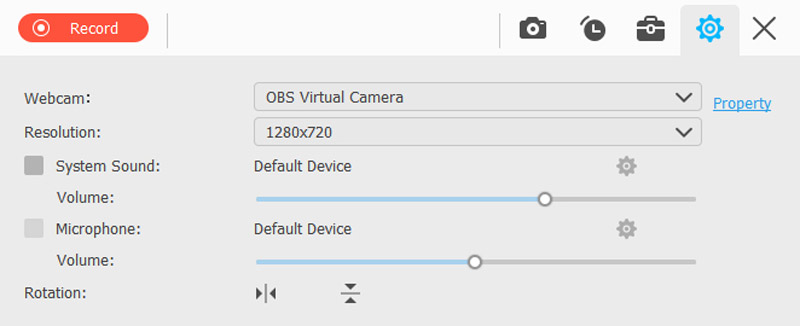
Schritt 4: Jetzt können Sie aufnehmen REC um sofort mit der Aufzeichnung des Webinars auf dem PC zu beginnen. Sie können auf die klicken Bearbeiten Option, um auf alle Bearbeitungsfunktionen zuzugreifen.
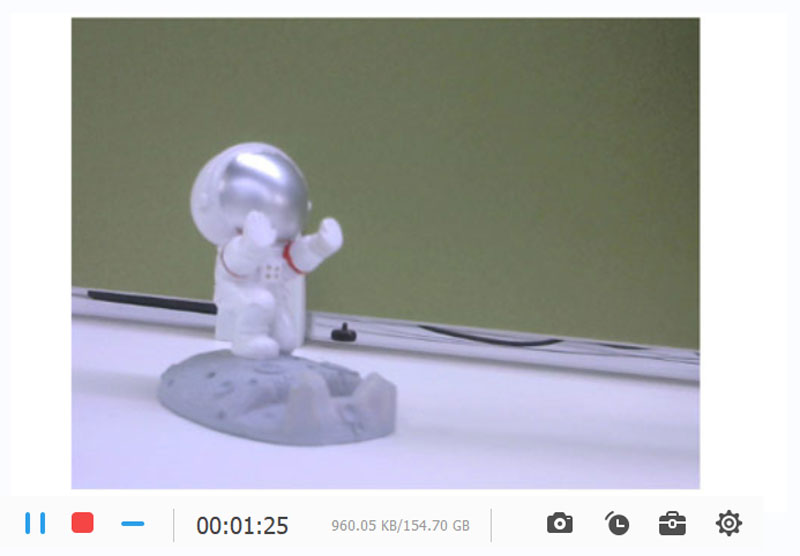
Schritt 5: Wenn Sie die Aufzeichnung beenden, können Sie eine direkte Vorschau der Webinar-Aufzeichnungsdatei anzeigen. Extrahieren Sie einen beliebigen Teil der Aufzeichnung, um das Webinar zu kürzen. Klicken Sie später auf sparen um die Webinar-Aufzeichnung zu speichern.
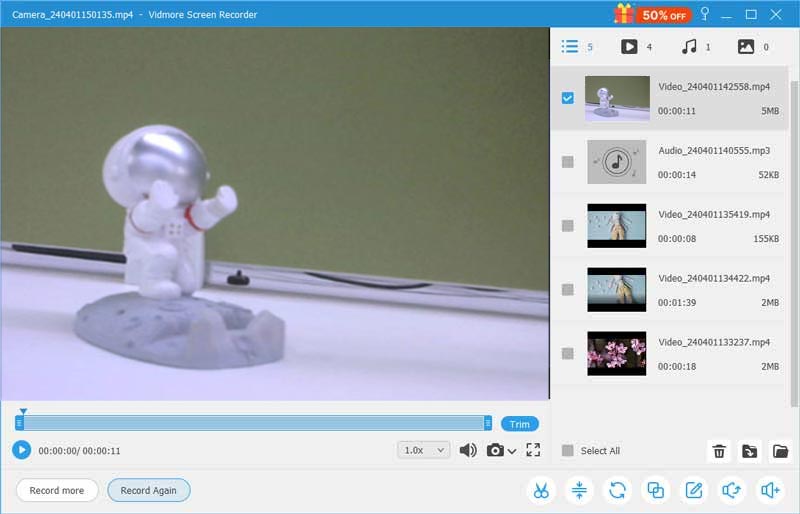
Teil 3: Aufzeichnen eines Webinars auf einem Mac
Mit dem Vidmore Screen Recorder können Sie Webinare auf einem Mac aufzeichnen und als MP4, AVI, MOV und andere Formate speichern. Die Webinar-Aufzeichnungssoftware ist mit Mac OS X 10.10 oder höher kompatibel. So können die meisten Mac-Benutzer das Programm verwenden, ohne sich über das Inkompatibilitätsproblem Gedanken machen zu müssen.
Schritt 1: Laden Sie die Mac-Version der Bildschirmrekorder-Software direkt von der offiziellen Website herunter. Wählen Webcam Recorder in der Hauptschnittstelle.

Schritt 2: Vidmore Screen Recorder kann die integrierte Kamera-App oder die angeschlossene externe Kamera automatisch öffnen. Sie können die Kameraquelle in der unteren linken Ecke auswählen. Klicken Sie auf das Mikrofonsymbol, um ein Webinar mit Sprache auf dem Mac aufzuzeichnen.
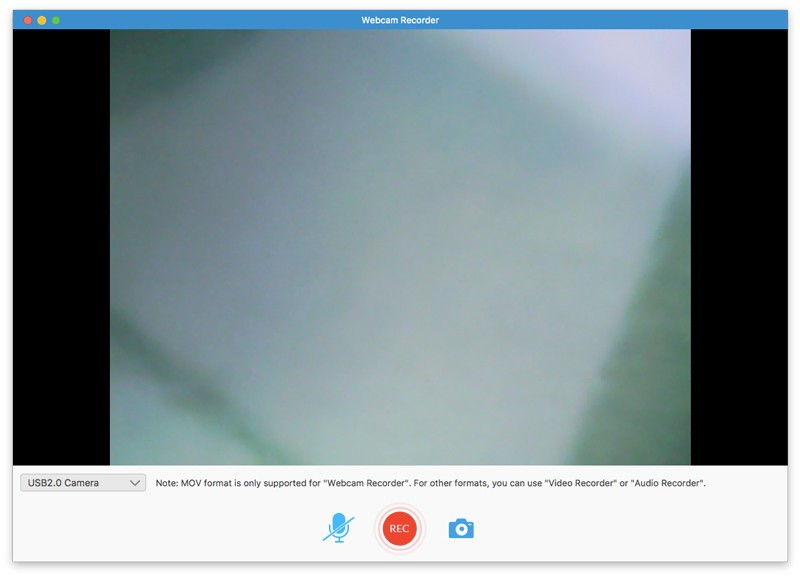
Schritt 3: Klicken REC um mit der Aufzeichnung des Live-Webinars zu beginnen. Sie können die Aufzeichnung des Webinars auf dem Mac frei anhalten und fortsetzen. Drücke den Bildschirmfoto Option zum Erstellen eines Screenshots des Webinars.
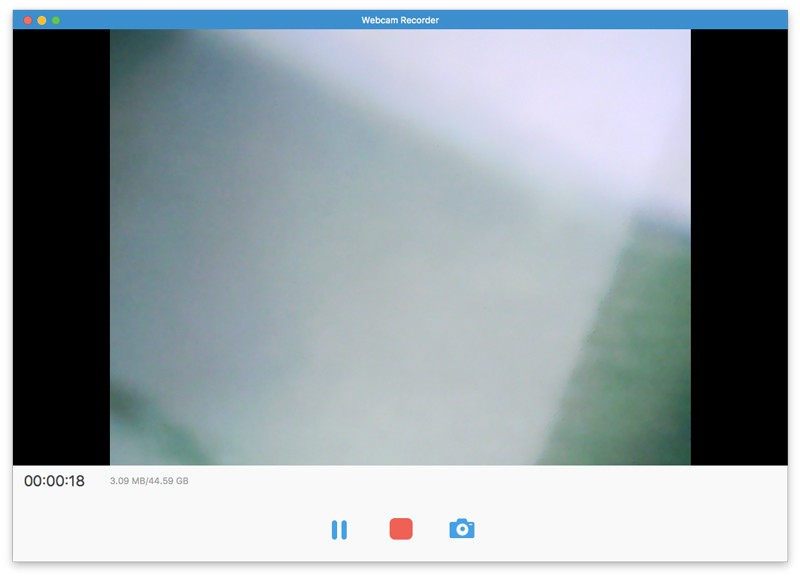
Schritt 4: Wenn Sie die Aufzeichnung eines Live-Webinars auf einem Mac beenden, wird das Popup-Vorschaufenster sofort angezeigt. Klicken Sie später auf Clip um das Video zur Aufzeichnung des Webinars zu schneiden.
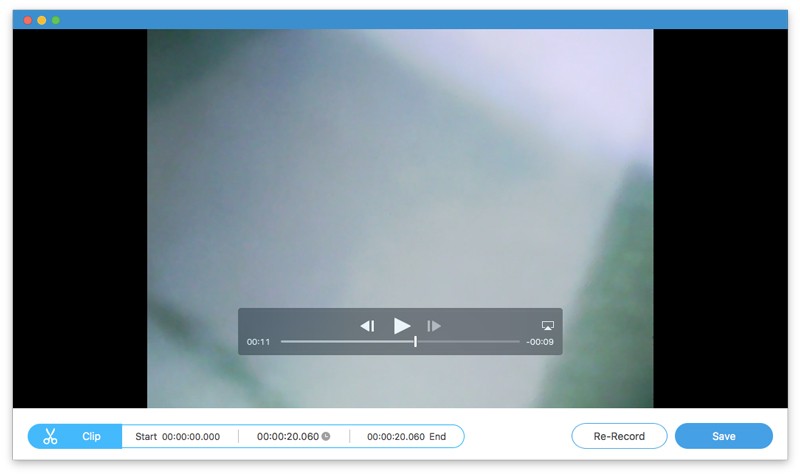
Schritt 5: Klicken sparen um auf die zuzugreifen Verlauf aufzeichnen Fenster. Hier können Sie das aufgezeichnete Webinar-Video im MOV-Format erhalten. Bewegen Sie die Maus über die Aufnahmedatei. Sie können die Datei im Webinar-Rekorder abspielen, umbenennen, öffnen, freigeben und löschen.
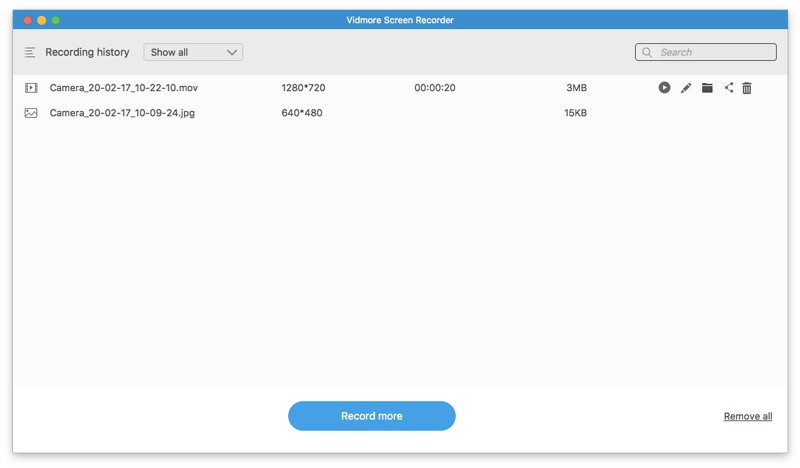
Sie können also klicken Aktie um die MOV-Aufzeichnung des Webinars direkt auf Sozialplattformen zu teilen. Es ist auch in Ordnung zu wählen Ordner öffnen um die Bildschirmaufzeichnungsdatei schnell zu erhalten.

Teil 4: So zeichnen Sie ein Webinar online auf
Screencastify ist eine kostenlose Chrome-Erweiterung, mit der Webcam, Browser-Tab und Desktop aufgezeichnet werden können. Sie können ein Webinar kostenlos online im Chrome-Browser aufzeichnen. Darüber hinaus können Sie das Video zur Aufzeichnung von Webinaren im kostenlosen Online-Webinar-Rekorder für Google Drive freigeben.
Schritt 1: Besuchen Sie screencastify.com. Klicken Zu Chrome hinzufügen um das Webinar-Aufzeichnungstool zu Google Chrome hinzuzufügen.
Schritt 2: Klicken Sie in Chrome auf den Bildschirmvideorecorder. Melden Sie sich mit Ihrem Google-Konto bei Screencastify an. Schließen Sie den Einrichtungsvorgang wie gezeigt ab.
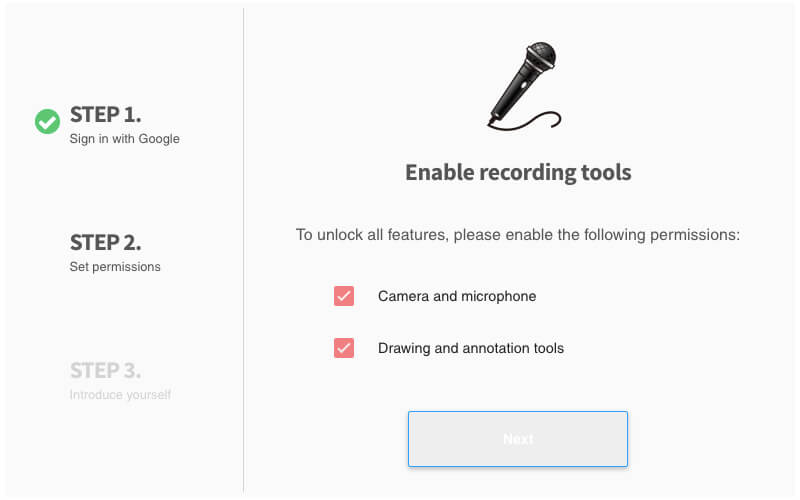
Schritt 3: Klicken Sie erneut auf das Screencastify-Symbol in der Chrome-Symbolleiste. Hier können Sie auswählen Nur Webcam um Webinar-Inhalte nur online kostenlos aufzuzeichnen.
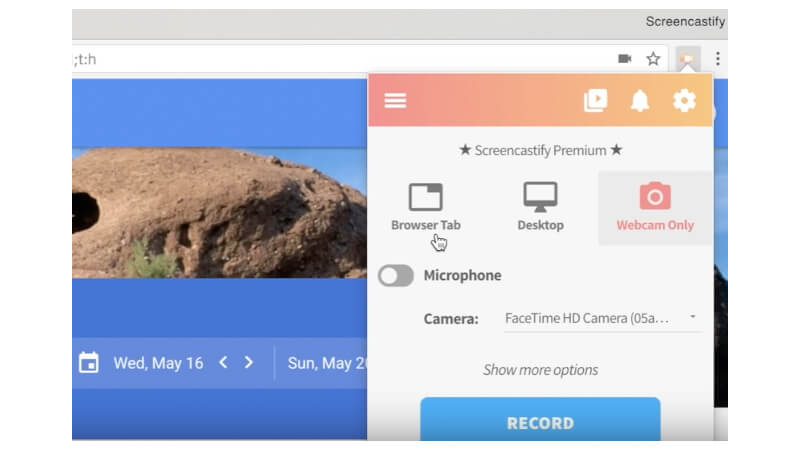
Schritt 4: Aktivieren Sie das Mikrofon, wenn Sie ein Webinar kostenlos mit Ton aufnehmen möchten. Wählen Sie die Kamera aus, die Sie für das Webinar verwenden. Klicken Sie später auf Aufzeichnung um ein Webinar online aufzuzeichnen.
Schritt 5: Drücke den Halt Option oben. Ihr Webinar-Aufzeichnungsvideo wird automatisch in Google Drive gespeichert.
Schritt 6: Klicken Link kopieren oder Ansicht auf Laufwerk um auf die aufgezeichnete Webinar-Videoaufzeichnung zuzugreifen.
Hinweis: Sie können ein Webinar mit Wasserzeichen über Screencastify kostenlos aufzeichnen. Die maximale Bildschirmaufnahmezeit beträgt 5 Minuten. Andernfalls müssen Sie auf die Vollversion aktualisieren, um alle Funktionen freizuschalten. Dies sind die häufigsten Nachteile von kostenlosen Online-Bildschirmrekordern.
Das ist alles, um ein Webinar online oder offline mit den oben genannten Videobildschirmrekordern aufzuzeichnen. Es ist richtig, dass Sie Online-Webinare kostenlos mit Screencastify und anderen kostenlosen Bildschirmrekordern aufzeichnen können. Das Problem ist, dass Sie mit der kostenlosen Version Webinare und andere Live-Videos bis zu 5 Minuten aufzeichnen können. Im Ausgabevideo ist außerdem ein Wasserzeichen angebracht. Wenn Sie also stundenlang ein Webinar auf Ihrem Windows- oder Mac-Computer aufzeichnen möchten, sollten Sie Vidmore Screen Recorder ausführen, um zuverlässigen Support zu erhalten. Ihr Webinar, Seminar und andere Online-Kurse und -Treffen werden nicht hinterherhinken. Darüber hinaus werden andere Personen im selben Webinar nicht benachrichtigt, wenn Sie ein Video aufnehmen.